Win11系统如何限制宽带流量
宽带限制
流量管控
流量限额
Win11系统如何限制宽带流量?我们都会使用电脑进行上网,我们在使用电脑的时候,下载文件的速度特别快,这样就很浪费流量,这种情况我们运行得其他应用网速就会变慢,这种情况应该如何限制宽带的流量呢,小编下面整理了Win11系统限制宽带流量教程,感兴趣的话,跟着小编一起往下看看吧!

Win11系统限制宽带流量教程【图解】
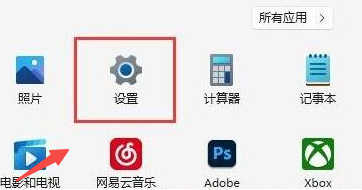
2、找到其中的Windows更新选项。如图所示,如图所示:
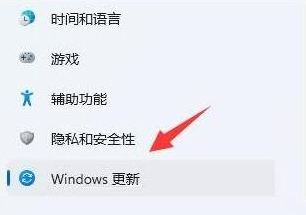
3、在该栏目右侧点击高级选项按钮。如图所示,如图所示:
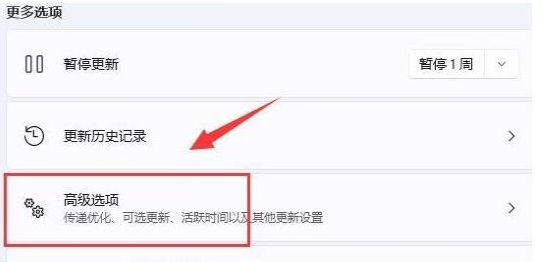
4、随后打开传递优化设置面板。如图所示,如图所示:
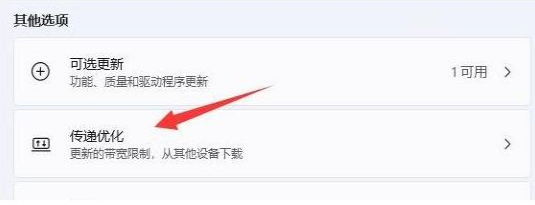
5、先点击勾选限制用于在后台下载更新的带宽流量按钮,并输入一个偏小的Mbps值。如图所示,如图所示:
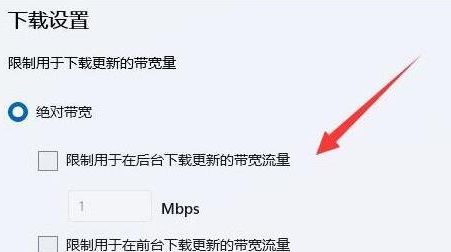
6、最后再将限制用于在后台下载更新的带宽流量百分比按钮调小即可。如图所示,如图所示:
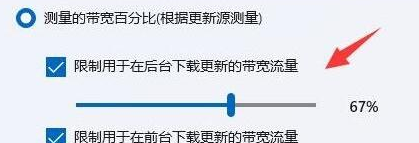
以上就是【Win11系统如何限制宽带流量-Win11系统限制宽带流量教程【图解】】全部内容了,更多精彩教程尽在本站!
以上是Win11系统如何限制宽带流量的详细内容。更多信息请关注PHP中文网其他相关文章!
本站声明
本文内容由网友自发贡献,版权归原作者所有,本站不承担相应法律责任。如您发现有涉嫌抄袭侵权的内容,请联系admin@php.cn

热AI工具

Undresser.AI Undress
人工智能驱动的应用程序,用于创建逼真的裸体照片

AI Clothes Remover
用于从照片中去除衣服的在线人工智能工具。

Undress AI Tool
免费脱衣服图片

Clothoff.io
AI脱衣机

AI Hentai Generator
免费生成ai无尽的。

热门文章
R.E.P.O.能量晶体解释及其做什么(黄色晶体)
1 个月前
By 尊渡假赌尊渡假赌尊渡假赌
R.E.P.O.最佳图形设置
1 个月前
By 尊渡假赌尊渡假赌尊渡假赌
刺客信条阴影:贝壳谜语解决方案
3 周前
By DDD
Windows 11 KB5054979中的新功能以及如何解决更新问题
2 周前
By DDD
威尔R.E.P.O.有交叉游戏吗?
1 个月前
By 尊渡假赌尊渡假赌尊渡假赌

热工具

记事本++7.3.1
好用且免费的代码编辑器

SublimeText3汉化版
中文版,非常好用

禅工作室 13.0.1
功能强大的PHP集成开发环境

Dreamweaver CS6
视觉化网页开发工具

SublimeText3 Mac版
神级代码编辑软件(SublimeText3)





